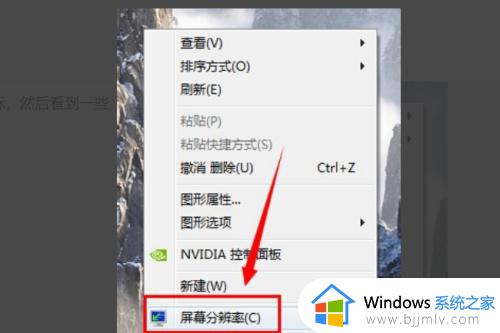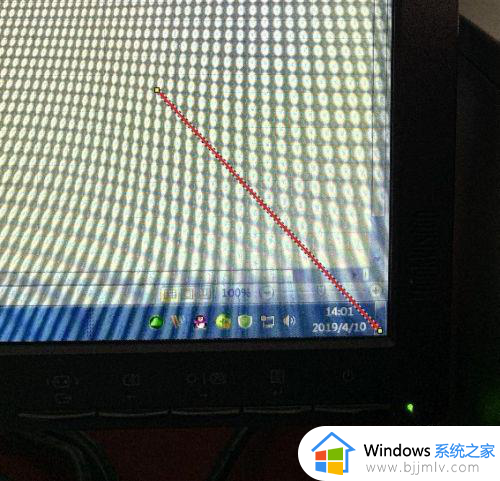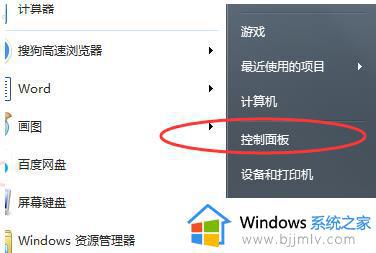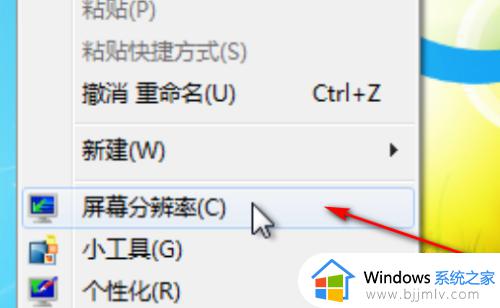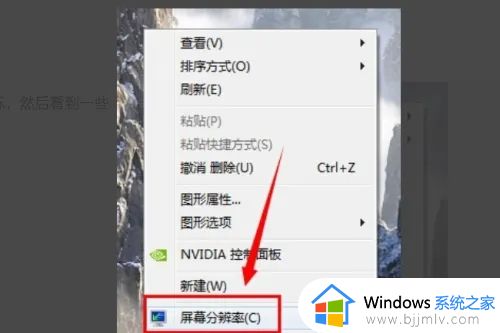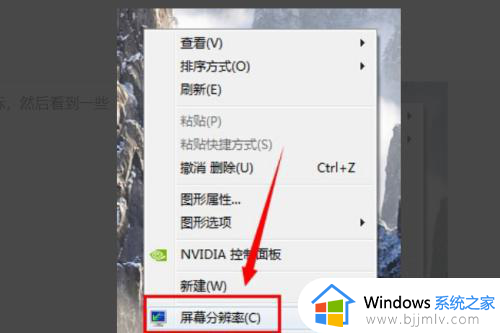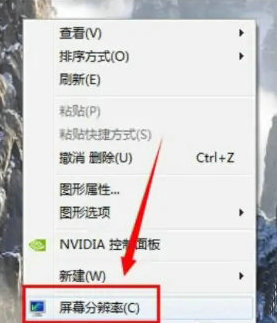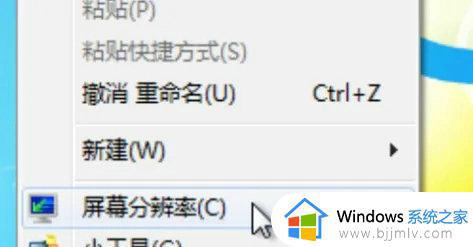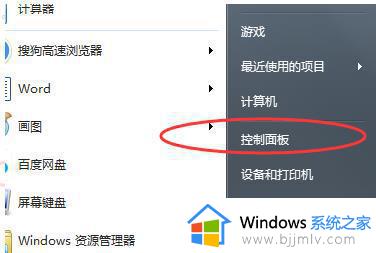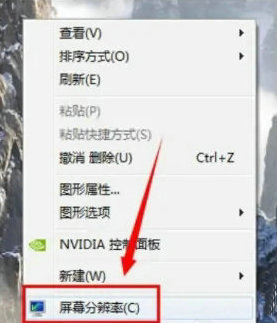win7显示比例怎么设置 win7电脑屏幕显示比例怎么调
更新时间:2023-10-09 13:50:04作者:skai
在我们的win7操作系统中,我们的屏幕比例都是默认设置好的,但是有部分的小伙伴却感觉看着不舒服,想要自己进行调整,但是很多小伙伴都不知道怎么操作,那么win7显示比例怎么设置呢?接下来小编就带着大家一起来看看win7电脑屏幕显示比例怎么调,快来一起学习吧。
具体方法:
1、首先,打开Windows7系统,在电脑桌面右键点击空白处,在右键菜单只能中选择“屏幕分辨率”,点击打开。
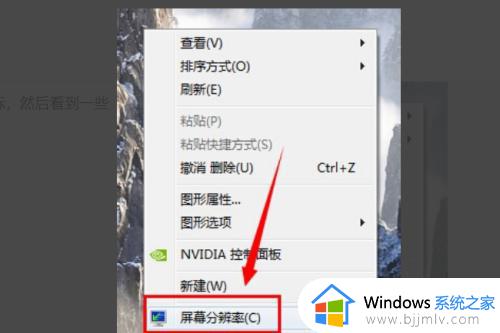
2然后,在窗口中选择“放大或缩小文本”,点击打开。
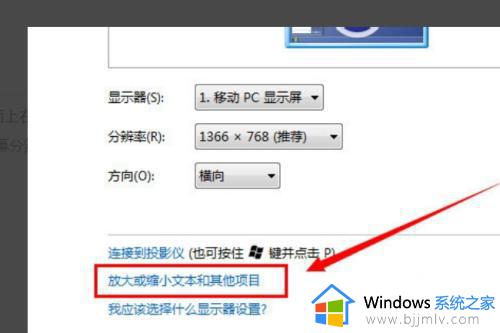
3然后,在窗口中选择“中等125%”或“较小100%”,即可调节屏幕比例。
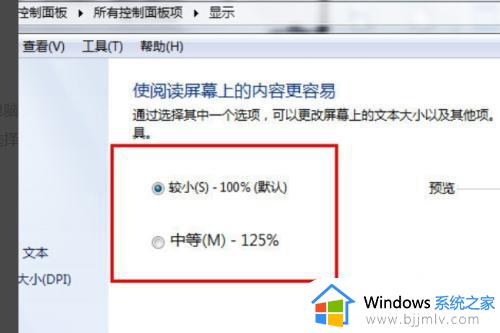
4最后,注销重启电脑后即可看到屏幕比例改变,问题解决。
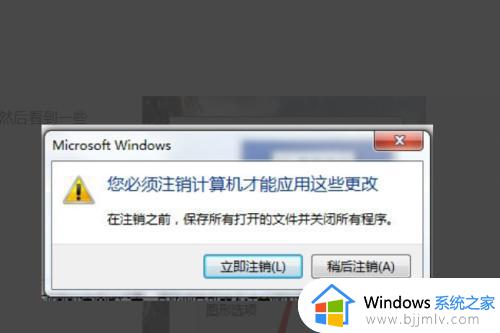
以上全部内容就是小编带给大家的win7电脑屏幕显示比例调整方法详细内容分享啦,大家可以参考上述的方法进行操作,希望对大家有帮助。